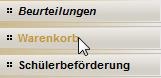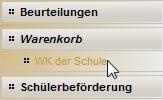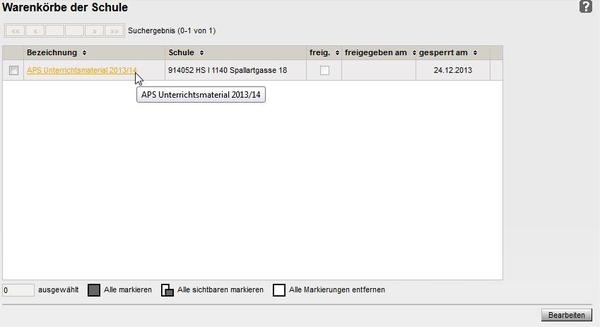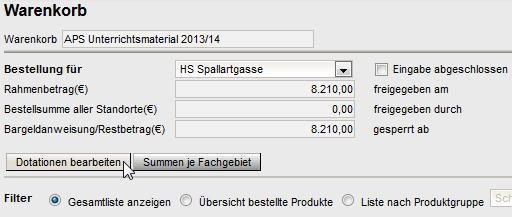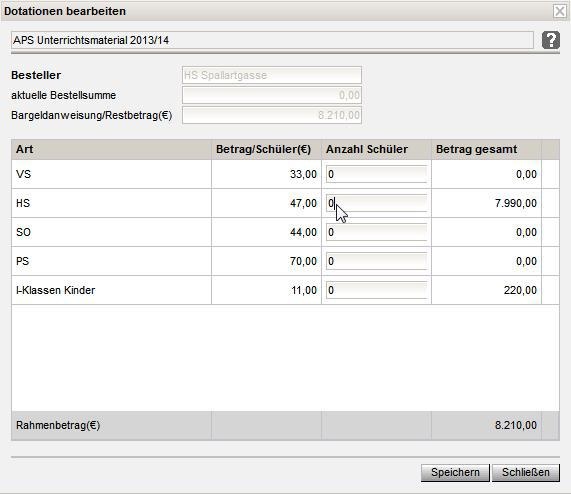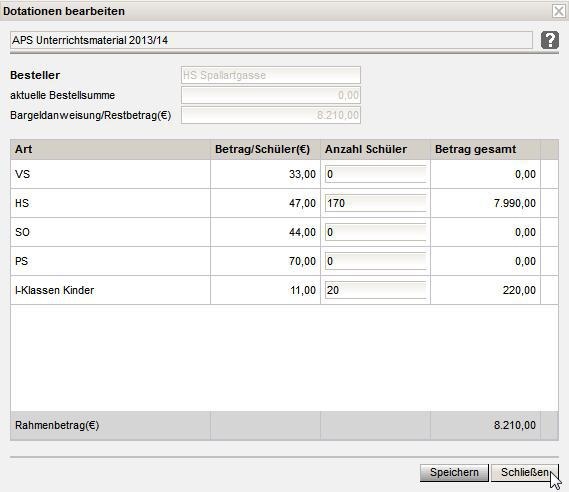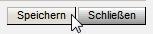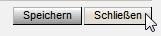Dotation bearbeiten
| Klick/Arbeitsschritt | Hinweis/Anweisung | Weitere Information | |
| 1 | Dotation bearbeiten in Warenkorb |
| |
| 2 | Anzahl Schüler/innen | Bei entsprechender Schulart bzw. Schularten eintragen |
|
| 3 | Speichern | "Betrag gesamt" und "Rahmenbetrag" wird angezeigt |
|
4 | Schließen | Zurück zur Ansicht "Warenkorb" |
Lektion: Dotation
Zielgruppe
- Schulleiter
Überblick über die Lektion
Hier lernen Sie wie man wie man die Dotation erfasst.
Hier können Sie die von der MA56 festgelegte Dotation einsehen und bis zur Freigabe bzw. Sperre des Warenkorbes die Schüleranzahl verändern.
Auf Basis der Schüleranzahl je Schulart und der zugesprochenen Beträge je Schüler wird der Rahmenbetrag errechnet.
Dotation des Warenkorbes Reinigungsmaterial
Mehr Information dazu finden Sie im Kapitel Dotation Reinigungsmaterial.
Lernziele der Lektion
die Schüleranzahl erfassen können.
Schüleranzahl ändern
- Öffnen Sie das Modul Warenkorb.
- Klicken Sie auf den Menüpunkt WK der Schule.
- Klicken Sie auf den Querverweis mit der Bezeichnung APS Warenkorb für das Schuljahr .
- Klicken Sie auf die Schaltfläche Dotation bearbeiten.
- Klicken Sie in das Eingabefeld Anzahl der Schüler in der Tabelle.
- Geben Sie den benötigten Wert ein.
- Klicken Sie auf die Schaltfläche Speichern.
Die Werte in den Feldern Anzahl der Schüler wird beim Speichern kaufmännisch gerundet.
- Klicken Sie auf die Schaltfläche Schließen.
Durch die Änderung der Schüleranzahl ändert sich die aktuelle Bestellsumme im Warenkorb. Mehr Information dazu finden Sie im Kapitel Bestellung Warenkorb Unterrichtsmaterialien bzw. Bestellung Warenkorb Ausgabeküche.
Hinweis
Sobald der Warenkorb freigegeben oder gesperrt ist, kann die Schüleranzahl nicht mehr geändert werden.
Zusammenfassung der Lektion
Nun können Sie
- die Schüleranzahl der Dotation ändern.